如下图是某班级成绩表,现在我们想要按照成绩大小进行排名 。
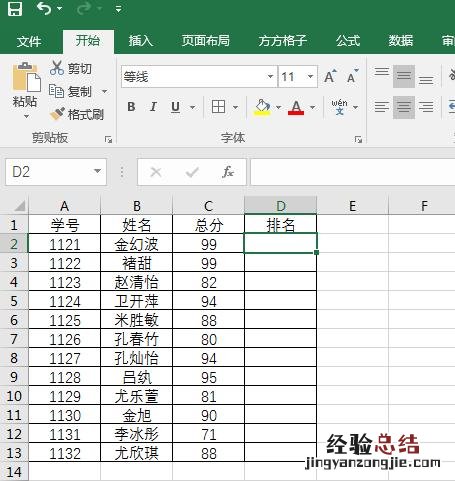
文章插图
在D2单元格输入公式=SUMPRODUCT((C$2:C$13>=C2)/COUNTIF(C$2:C$13,C$2:C$13))

文章插图
然后将公式下拉填充到底即可完成 。
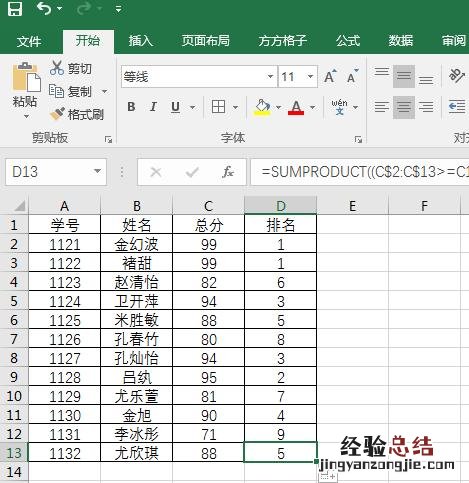
文章插图
下面跟大家简单介绍一下这个公式,首先是SUMPRODUCT函数,它是在给定的几组数组中,将数组间对应的元素相乘,并返回乘积之和 。语法形式为SUMPRODUCT(array1, [array2], [array3], ...) 。
【Excel如何给学生成绩排名 excel成绩表怎么排名次】
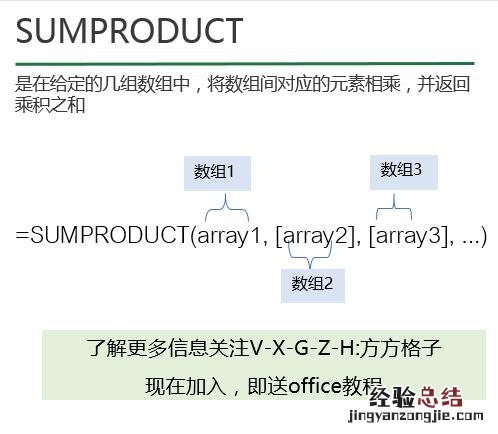
文章插图
接着我们看看【(C$2:C$13>=C2)】这一部分 , 它的作用是判断C2:C13单元格区域中的成绩是否大于等于当前的C2成绩,如果成立返回TRUE , 否则返回FALSE 。返回结果为{TRUE;TRUE;FALSE;FALSE;FALSE;FALSE;FALSE;FALSE;FALSE;FALSE;FALSE;FALSE}
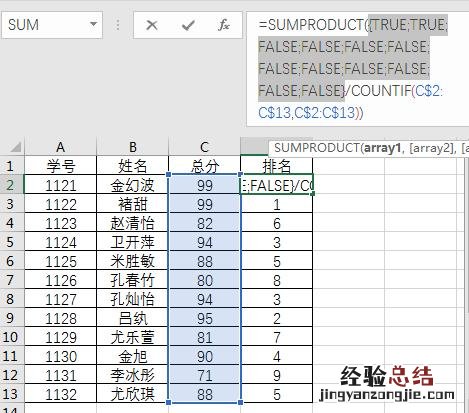
文章插图
其次【COUNTIF(C$2:C$13,C$2:C$13)】这一部分,它的作用是统计C2:C13单元格区域中各个单元格数据存在的个数,如C2单元格99分数据在C2:C13单元格区域中有两个,C4单元格82分出现一次 。它的返回结果为{2;2;1;2;2;1;2;1;1;1;1;2} 。
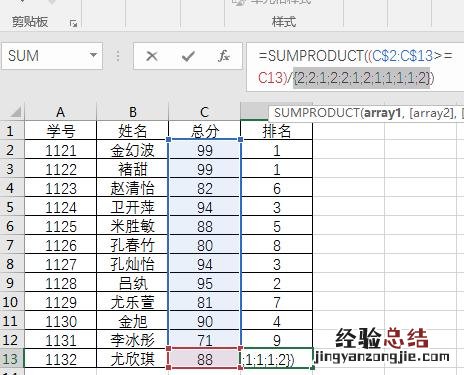
文章插图
最后将{TRUE;TRUE;FALSE;FALSE;FALSE;FALSE;FALSE;FALSE;FALSE;FALSE;FALSE;FALSE}和{2;2;1;2;2;1;2;1;1;1;1;2}这两组数据进行以一一对应的相除计算,如第一个TRUE/2,第二个TRUE/2,第三个FALSE/1……(在Excel计算中,TRUE相当于1,而FALSE相当于0 。)
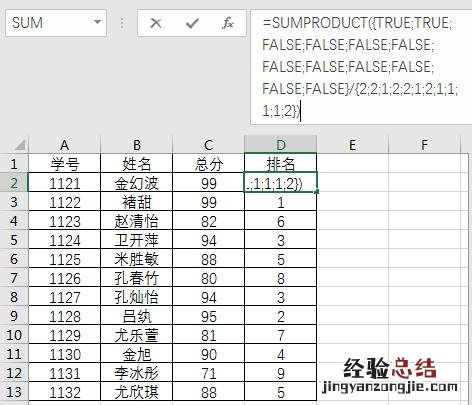
文章插图










